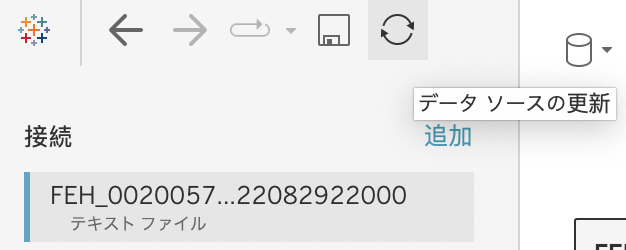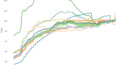新しいデータソースを取得
例えば、8月までの統計値が公開された場合、その前に取り込んでいた7月までのデータ(CSV)と置換したい。その手順の一例です。
データソースタブから「新しいデータソース」を選びます。
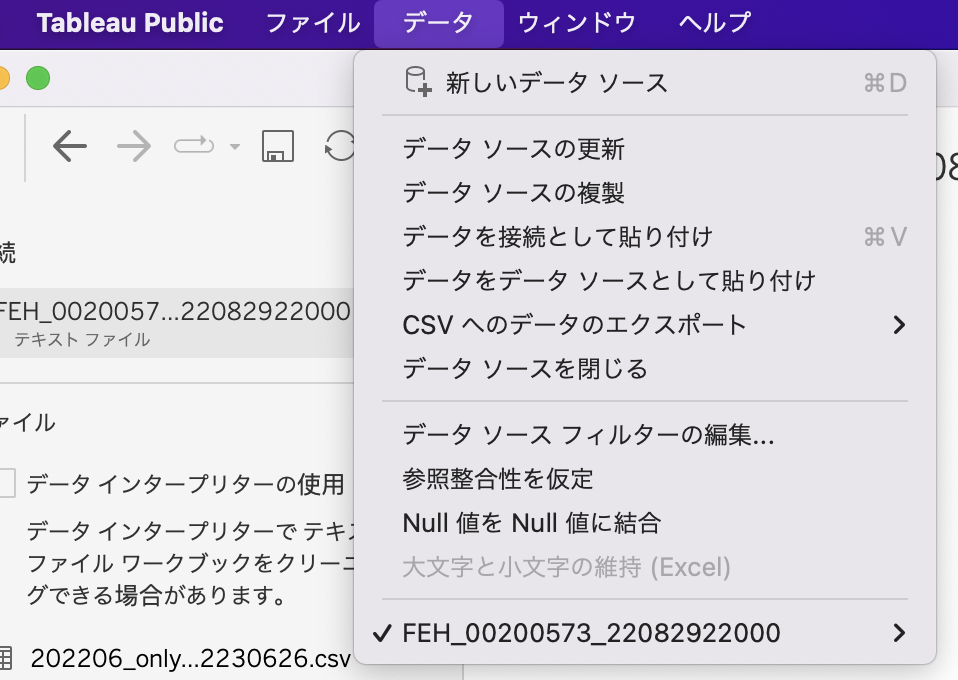
置換とフィルター再設定
次に「ワークシート」タブでこれまで使っていたCSVファイルを選び、右クリックして「データソースの置換」を行います。
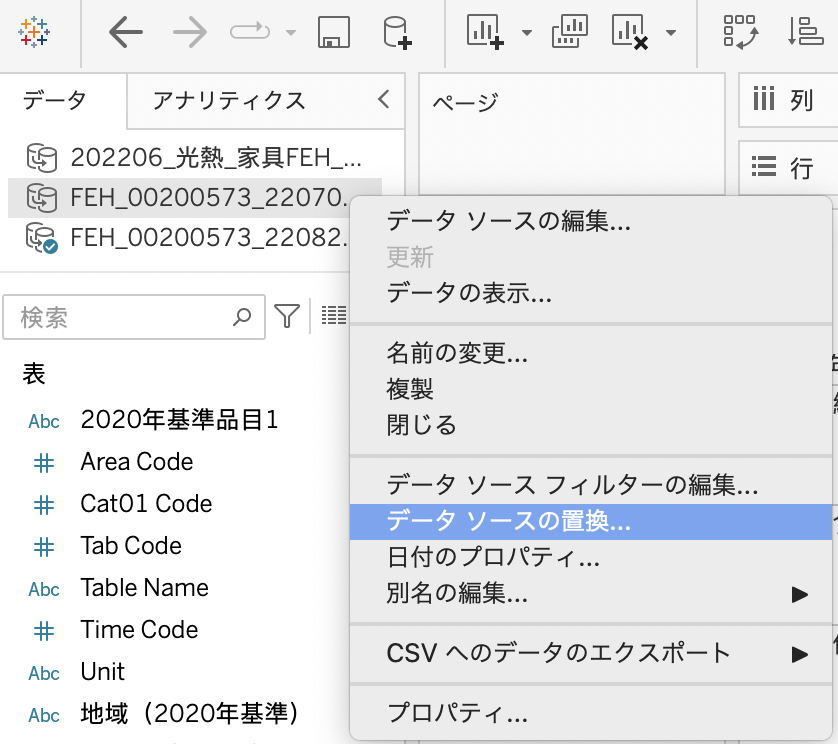
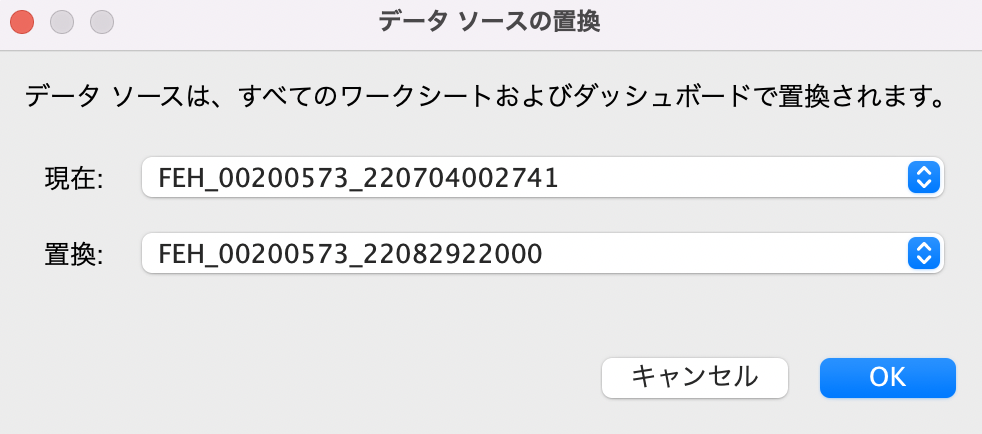
前のデータにフィルターをかけていた場合は、適用し直す必要があります。
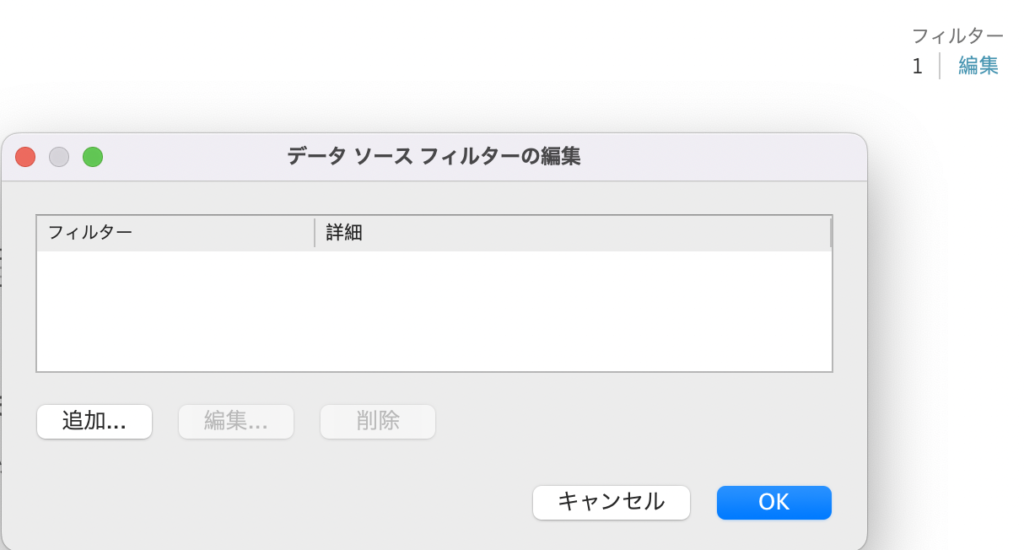
「ワークシート」に戻り、更新されてなければ「更新」ボタンをクリック、最新値を反映したグラフに切り替わります。